Přidejte prázdné mezery do doku MacOS pro lepší organizaci aplikací

Pokud používáte váš Mac po určitou dobu, pravděpodobně jste nahromadili spoustu zkratek v doku, což může dělat věci těžké. Přidání prázdného místa nebo dvou je skvělý způsob, jak uspořádat aplikace do skupin.
Prázdný prostor na doku je právě to: nic. Když na ni kliknete, nebude to nic dělat. Prostě vám umožní skenovat vaše oko podél vašich ikon, takže budete moci lépe rozpoznat vaše aplikace.
Chcete-li začít, musíte nejprve spustit náš důvěryhodný starý terminál, který naleznete v adresáři Applications> Utilities .
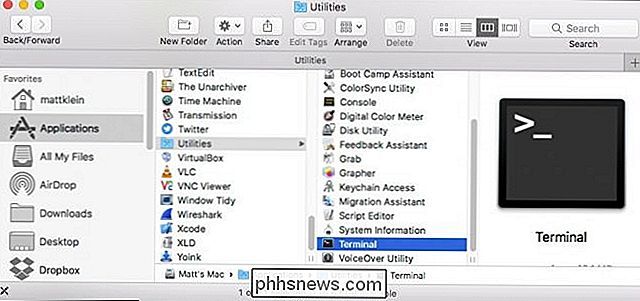
Nyní, když je váš terminál otevřený, budete chtít zadejte nebo vložte následující příkaz a pak stiskněte klávesu Enter:
výchozí nastavení com.apple.dock persistent-apps -array-add '{" dlaždice "=" spacer-dlaždice ";} 'Nyní zadejte příkaz:
killall Dock
Znovu stiskněte Enter. Postup bude vypadat takto ve vašem Terminálu.
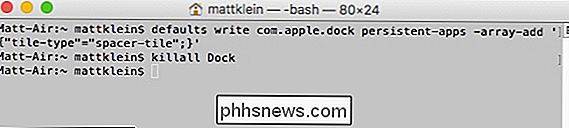
Chcete-li to opakovat, abyste přidali další mezery, nemusíte opakovaně opakovaně poklepávat na terminály znovu a znovu. Šipka nahoru pro recyklaci příkazů.
Nyní jsme do našeho doku přidali tři prázdné mezery. Můžete přidat tolik prostoru, kolik chcete, nebo se logicky hodí.

Jakmile vytvoříte několik mezery, můžete je přetáhnout na místo a také změnit uspořádání ikon aplikací pro sestavení skupin.

Pokud se rozhodnete už nechcete nebo potřebujete prázdné místo, jednoduše ho uchopte ukazatelem myši, jako byste něco na doku přetáhli a přetáhněte ho, dokud neuvidíte "Odstranit".
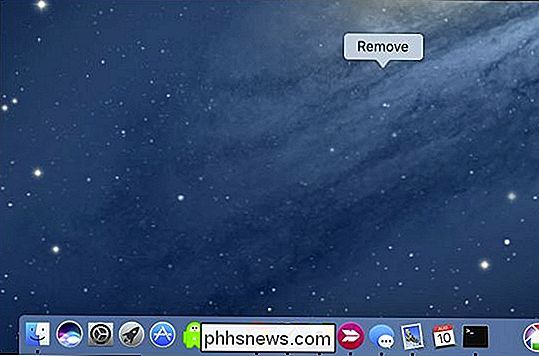
To je, teď máte opravdu jednoduchý postup pro organizaci vaše ikony Dock do vizuálně spravovatelných skupin aplikací
Je to škoda Apple tuto možnost nezahrnuje jednodušší metodou, ale přinejmenším to může být provedeno. Takže nyní budete mít mnohem organizovanější Dock a budete moci spustit své aplikace, aniž byste o ně nejprve hledali.

12 Praktické nástroje, které mají být uloženy na USB klíči
Pokud jste jako já, pravděpodobně máte spoustu nepoužitelných USB klíčů kolem domu. USB klíče jsou stále v pořádku, ale stále více se spoléhám na mrak. Tam jsou ty časy, když se nemůžete připojit k cloudu a USB stick je vaší volbou.Nosím s sebou paměťovou kartu USB, když budu mít celou řadu aplikací a souborů, které mohu použít pro skenování bezdrátových sítí, diskových oddílů, vypalování disků CD a DVD, úprav fotografií a mnohem více. V tomto článku budu psát asi 12 užitečných nástro

Nejlepší Windows (alternativní) Shell nahrazení programů
Hledáte nějaké dobré náhradní programy pro stolní počítače / shell pro Windows? Pro ty z vás, kteří cítí potřebu, potřebu přizpůsobit, alternativní shell shell systému Windows je jedním z možných řešení. Takže co přesně je nahrazení shellu? Je to v podstatě program, který se integruje s Windows a nahrazuje výchozí shell. Shell je rozhraní GUI, které použ



